그림판으로 사진 여러개 하나로 합치기
그림판으로 사진 여러 개를 하나로 합치는 방법에 대해 알아봅시다. 보통 사진 합치기는 포토샵을 주로 사용하지만 포토샵을 다루지 못하는 경우나 혹은 간단한 작업 때문에 포토샵을 구매하기가 부담스러운 경우가 있기 때문에 윈도우에 기본으로 설치되어 있는 그림판을 사용한 사진 합치기 방법에 대해 알려드리려고 합니다.
참고로 원래 그림판은 2017년에 역사 속으로 사라질 프로그램이었습니다. 마이크로소프트에서 그림판을 없애고 그림판 3D로 대체하려고 했는데 기존 사용자들의 열렬한 항의로 인해 기존 그림판과 그림판 3D 프로그램 2개가 동시에 윈도우에 탑재된 것입니다. 그림판 3D가 더 편리하지만 여기서 사용할 것은 그림판 3D가 아닌 기존 그림판 프로그램이오니 참고하시기 바랍니다.
설명 내용이 길지만 다양한 기능들을 설명하고 있으니 필요한 부분만 보셔도 될 것 같습니다.
그림판으로 사진 합치기

위 사진처럼 여러 개의 사진을 하나로 합쳐보도록 하겠습니다.
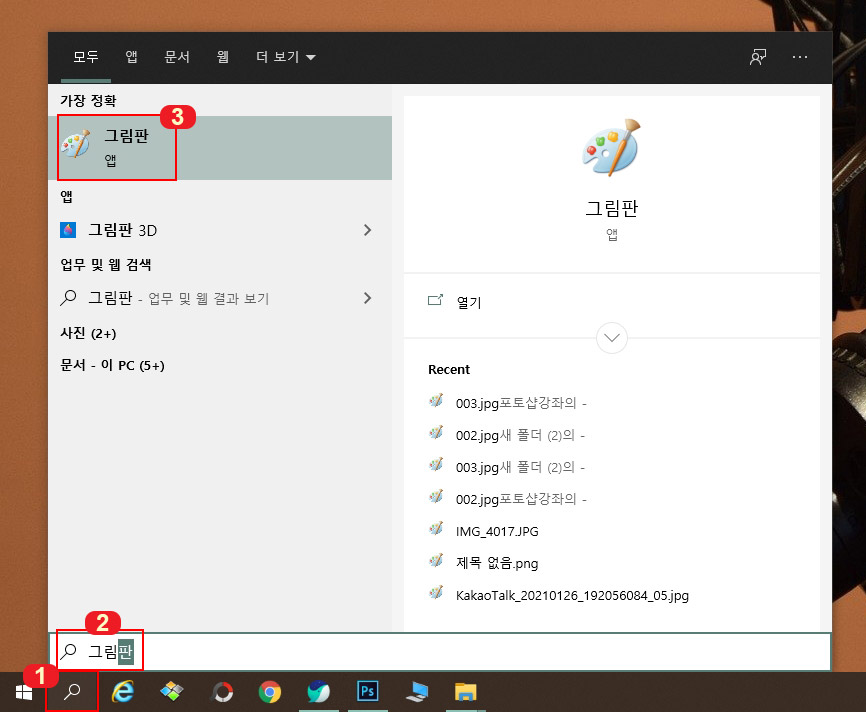
1. 윈도우10에서 검색 버튼을 눌러 그림판을 적고 그림판 앱을 실행시켜 줍니다.
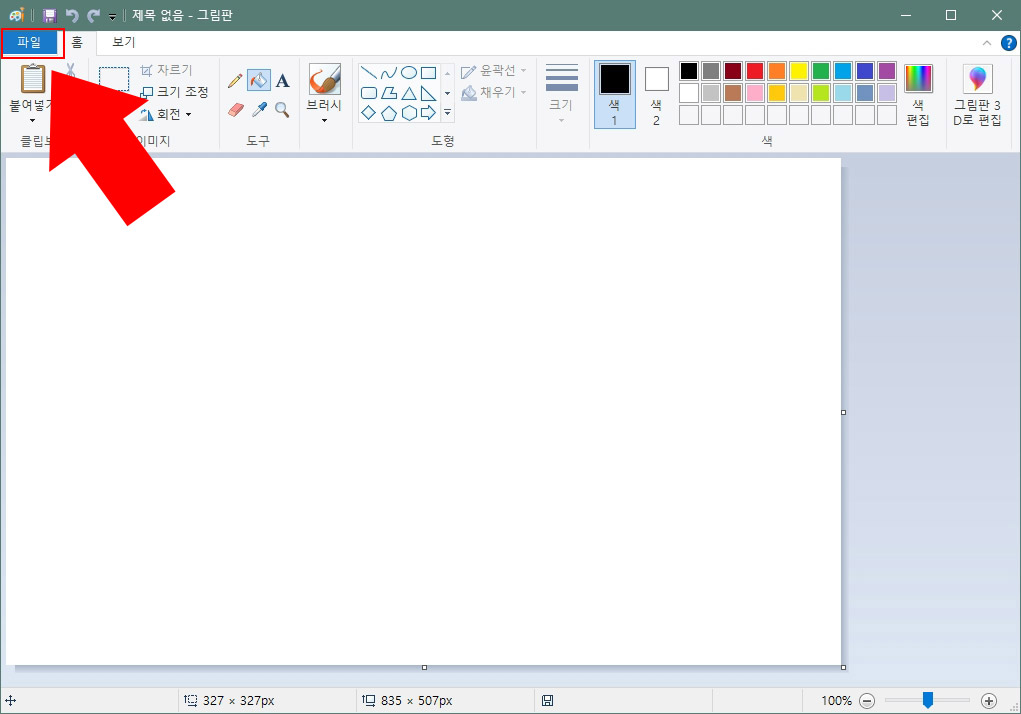
2. 그림판이 열리면 '파일' 버튼을 눌러 불러올 사진을 가져옵니다. (가장 빠른 방법은 외부 폴더에서 사진을 끌어다 놓는 것이지만 구체적인 설명을 위해 절차대로 설명하도록 하겠습니다.)
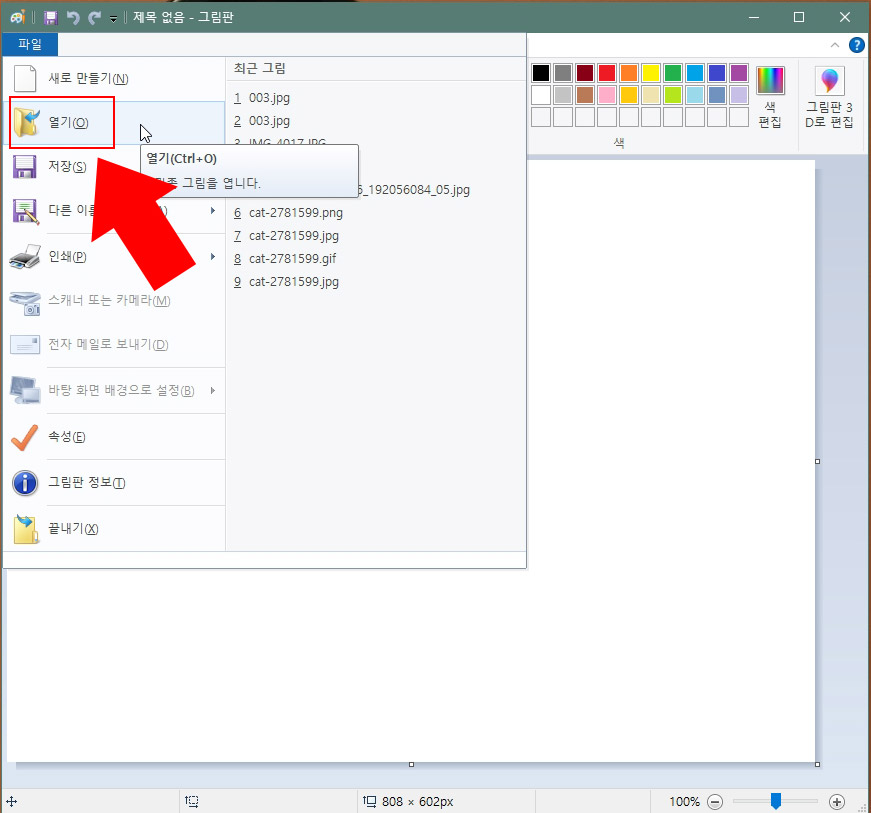
3. 파일 버튼 클릭 후 '열기'를 눌러 줍니다.
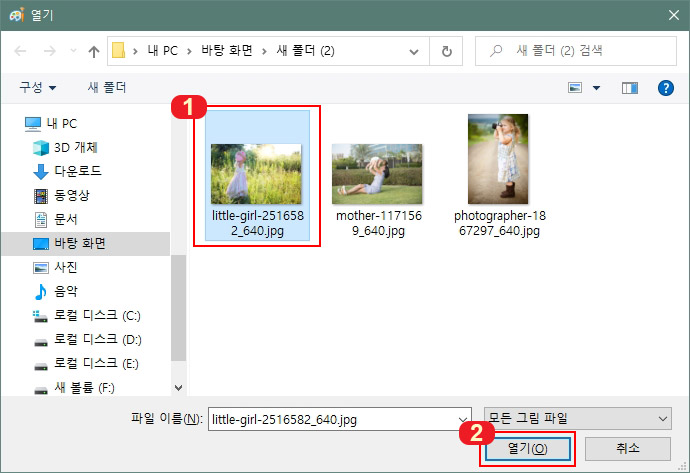
4. 사진을 하나 클릭 후 '열기'를 눌러 줍니다.
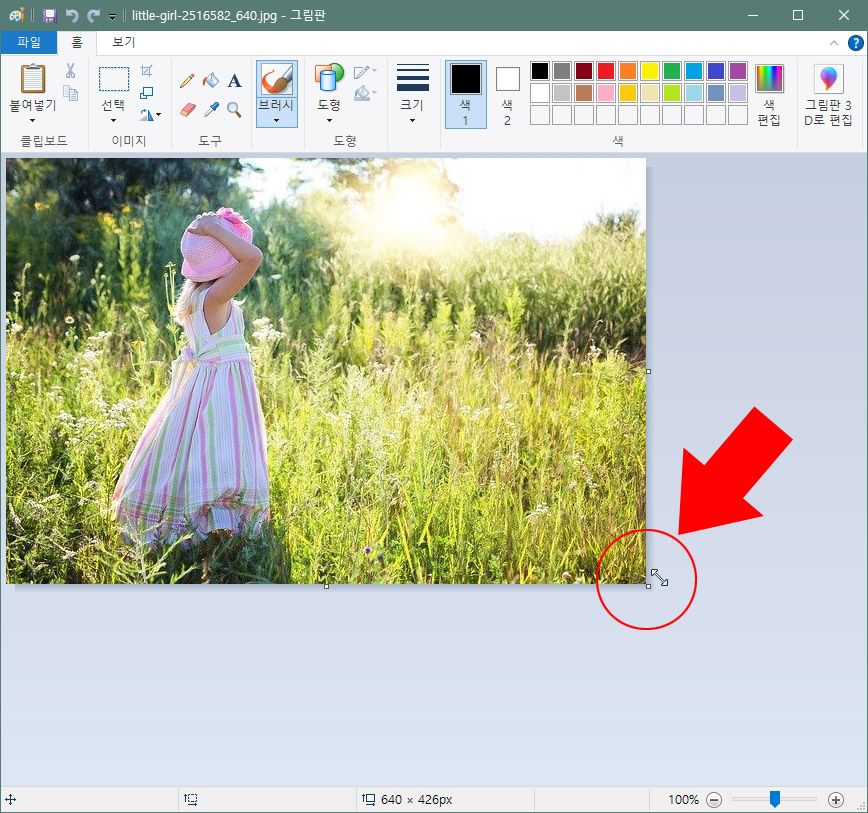
5. 그림판으로 사진이 불러와졌습니다. 여기서 대지를 넓혀주기 위해 모서리에 마우스를 갖다 대고 클릭&드래그를 해줍니다.
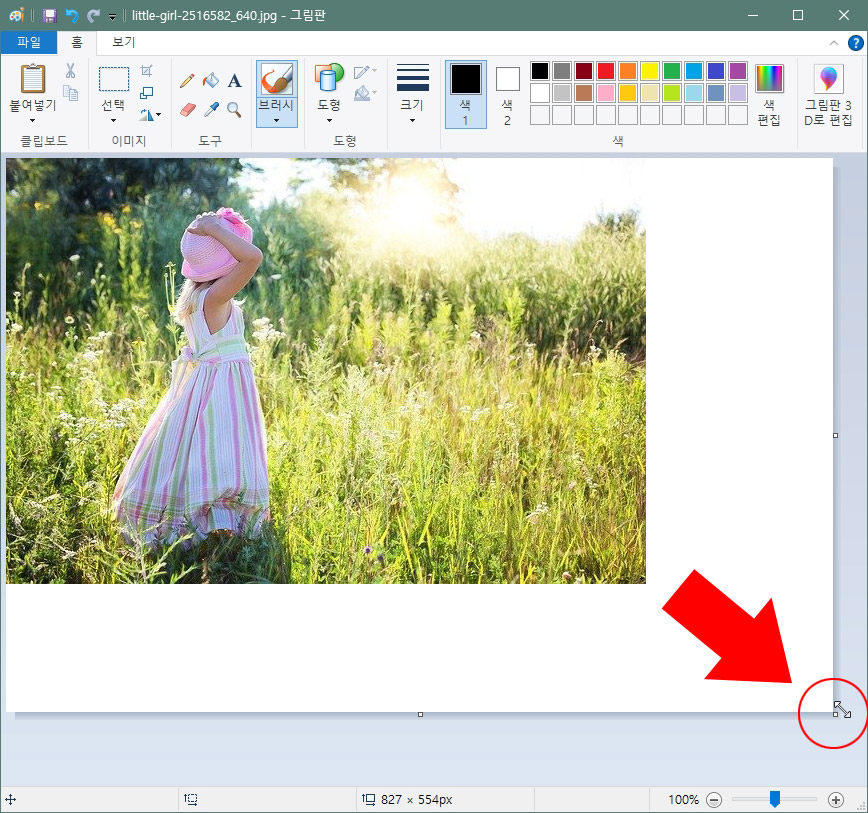
6. 모서리를 마우스로 클릭&드래그를 하면 대지가 늘어납니다. 여러장의 사진을 넣을 수 있을 만큼 충분히 늘려주세요. 나중에 다시 동일한 방식으로 간단하게 줄이실 수 있습니다.
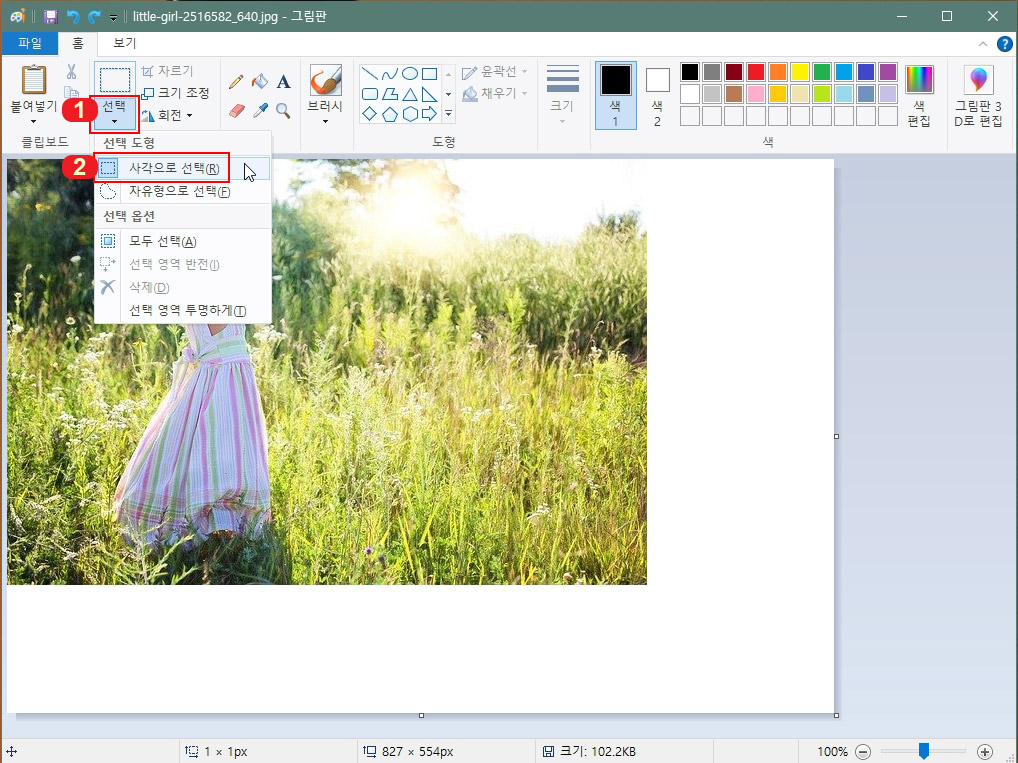
7. 불러온 사진은 불러온 순간은 마우스로 위치 조정이 가능하지만 다른 기능을 사용한 순간 그림이 붙어버려서 클릭이 안 됩니다. 사진을 움직이거나 크기를 변경하기 위해서는 선택한 후 가능합니다. 1번 '선택' 버튼 클릭 후 '사각으로 선택'을 클릭합니다.
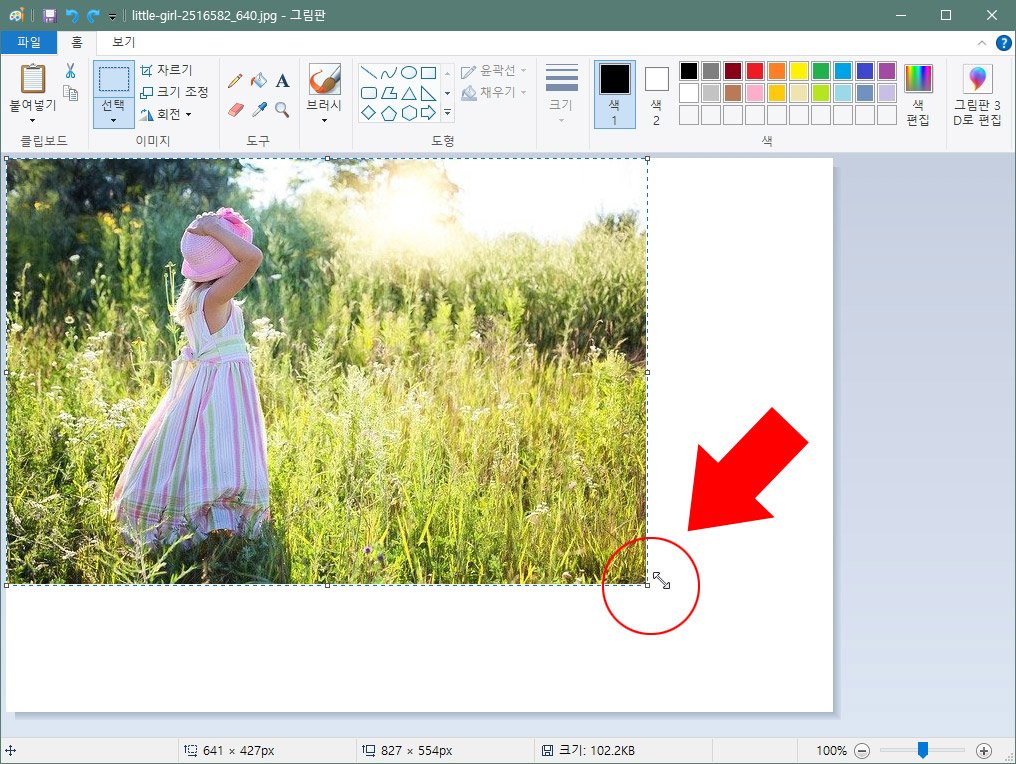
8. 선택툴 선택 후 마우스로 클릭&드래그로 사진을 선택해 줍니다. 그다음 모서리에 마우스를 갖다 대면 조절 버튼이 나오는데 마찬가지로 클릭&드래그로 사진을 줄이거나 크게 키울 수 있습니다.
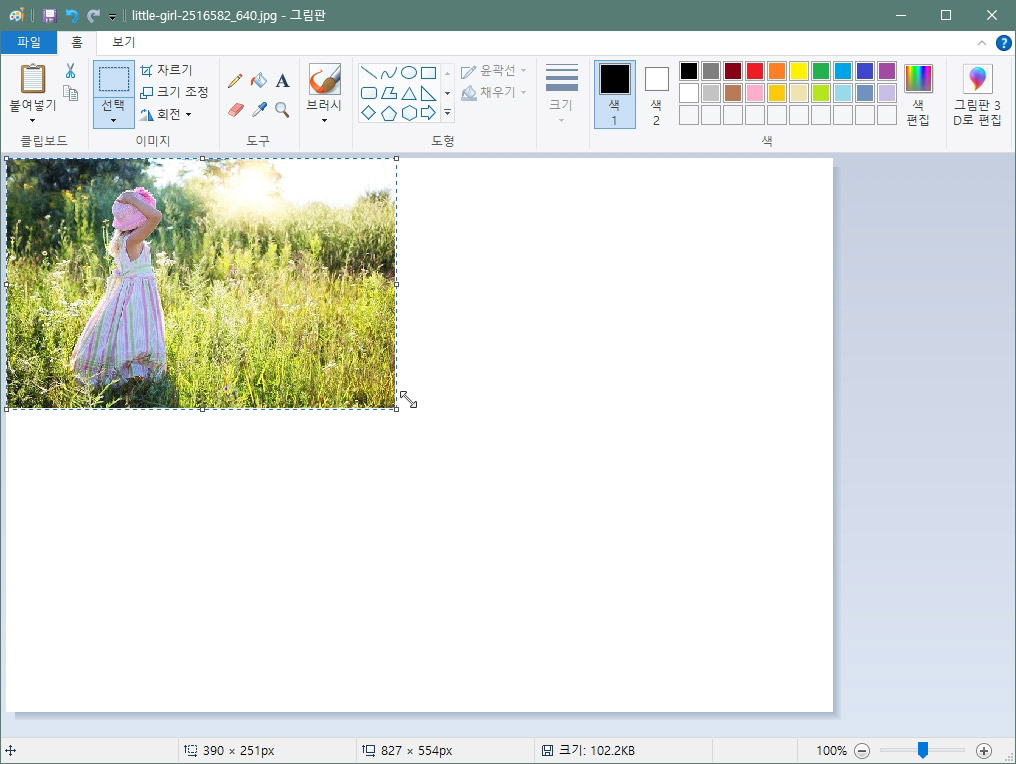
9. 선택툴과 마우스로 사진을 줄인 모습입니다.
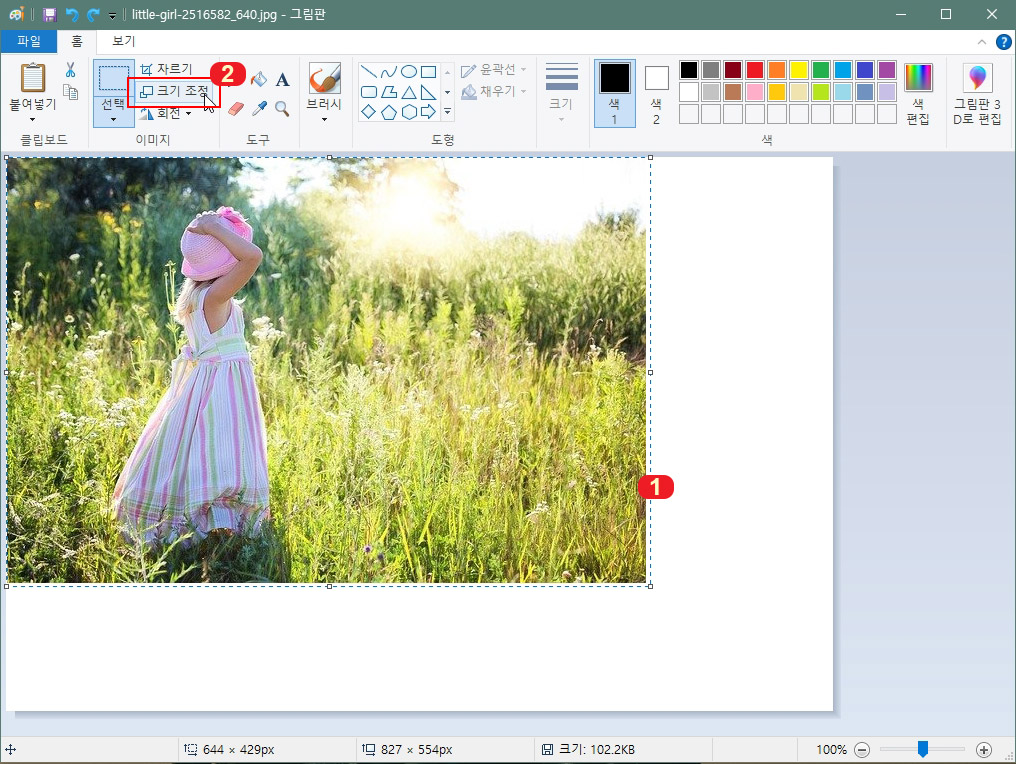
10. 다른 방식으로 사진을 줄일 수 있는데 1번처럼 선택툴로 그림을 선택 후 2번 '크기 조절' 버튼을 눌러 주세요.
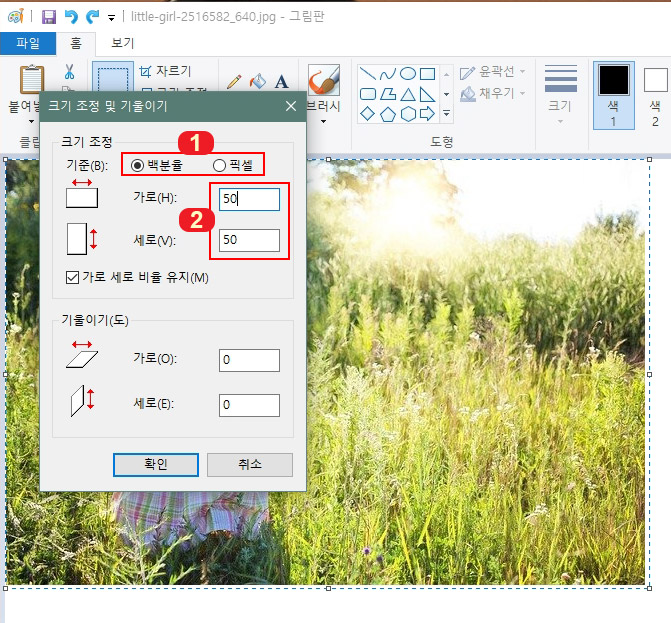
11. 크기 조정 화면이 나오면 가로 세로 비율을 원하는 만큼 줄이실 수 있습니다. 백분율로 맞추고 50으로 적으면 사진 크기가 절반 크기로 줄어들게 됩니다.
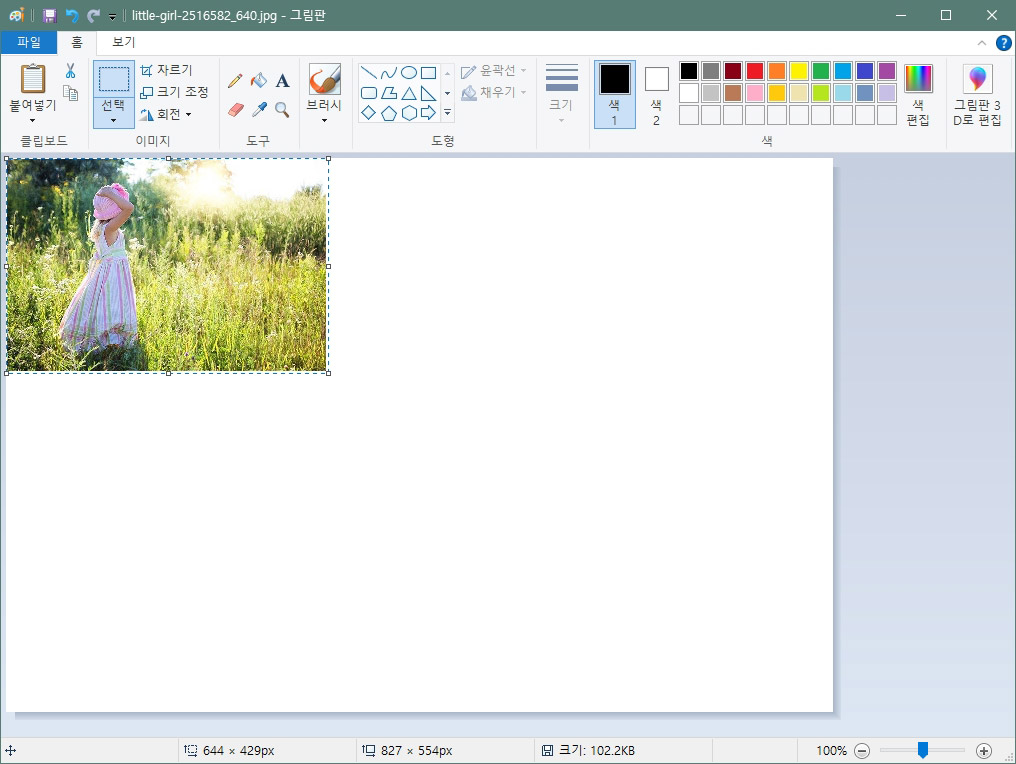
12. 원래 크기에서 50%로 줄인 모습인데 사진을 줄이면 가운데가 아니라 왼쪽 상단을 기준으로 사진이 정렬됩니다.
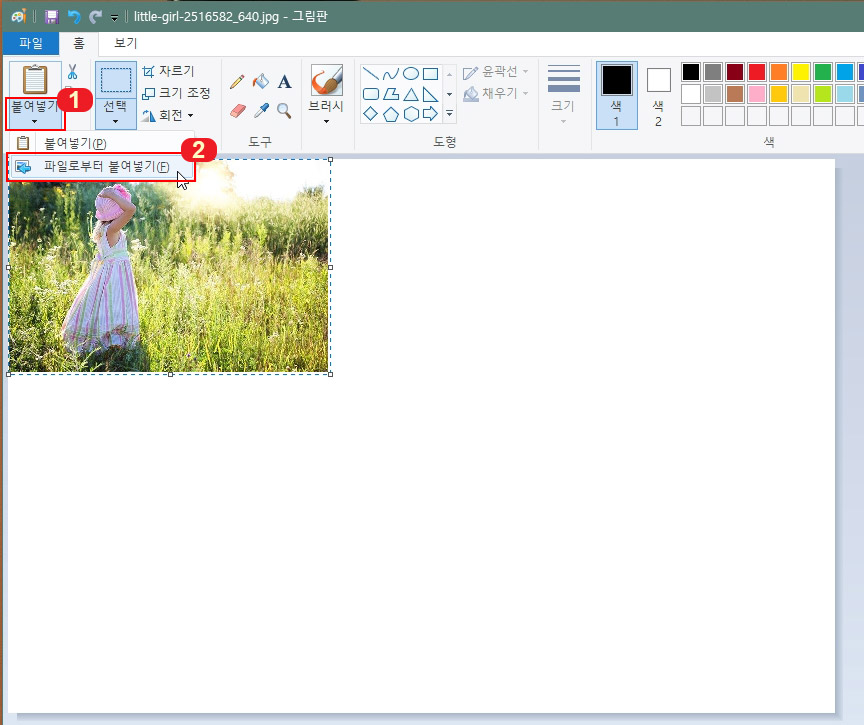
13. 추가로 사진을 불러오기 위해 1번 '붙여넣기' 클릭 후 '파일로부터 붙여넣기'를 클릭합니다. (그냥 열기로 사진을 불러오거나 외부에서 끌어오면 기존 화면은 사라지게 됩니다.)
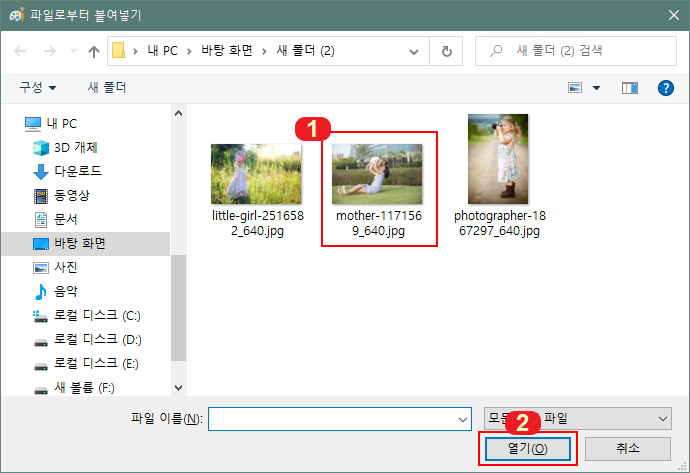
14. 추가 사진을 선택 후 열어줍니다.
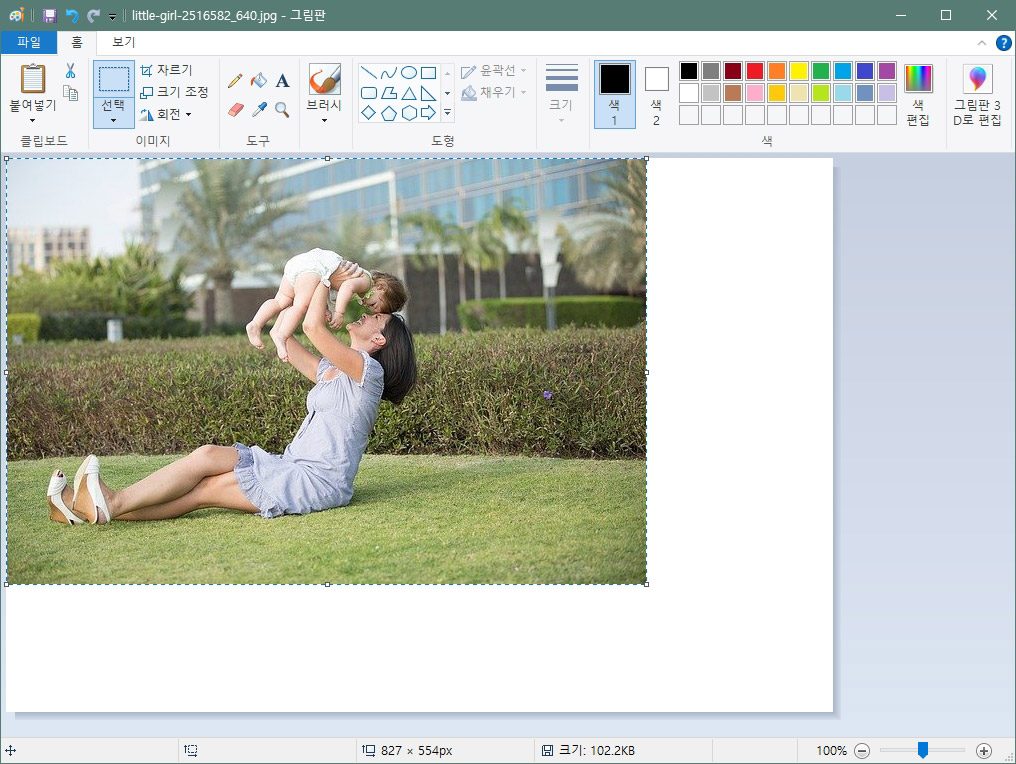
15. 사진을 불러온 모습인데 기존 사진 위에 불러와져서 기존 사진이 안 보이죠.
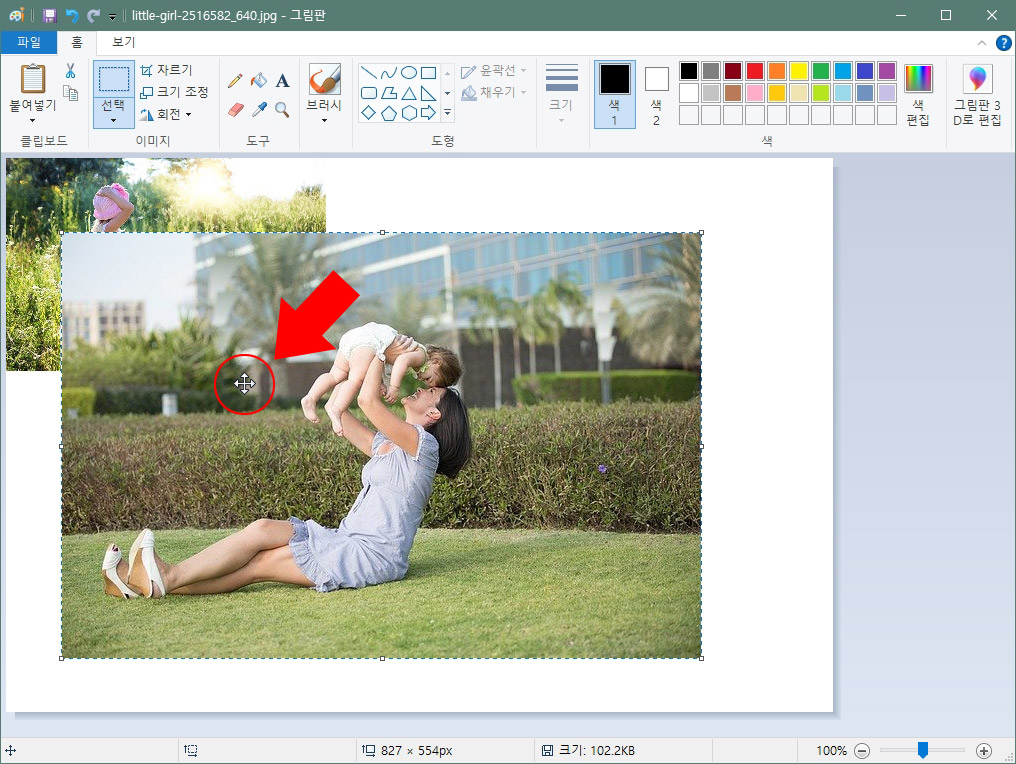
16. 다른 기능을 사용하기 전에 마우스로 사진을 클릭해서 위치를 이동시켜 줍니다.
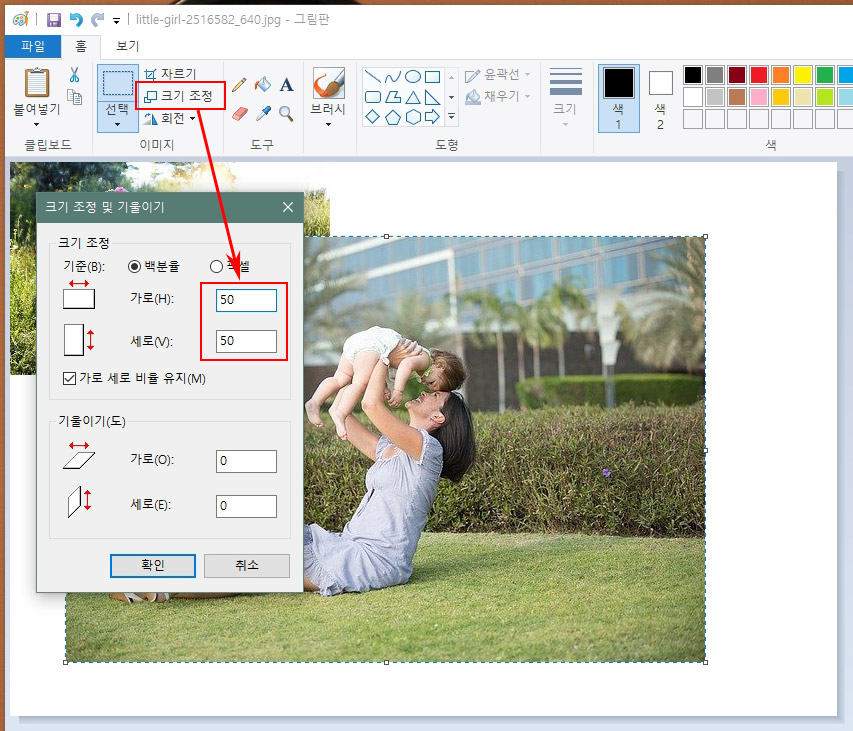
17. '크기 조정'을 눌러 처음 사진과 동일하게 50%로 맞춰서 줄여줍니다.
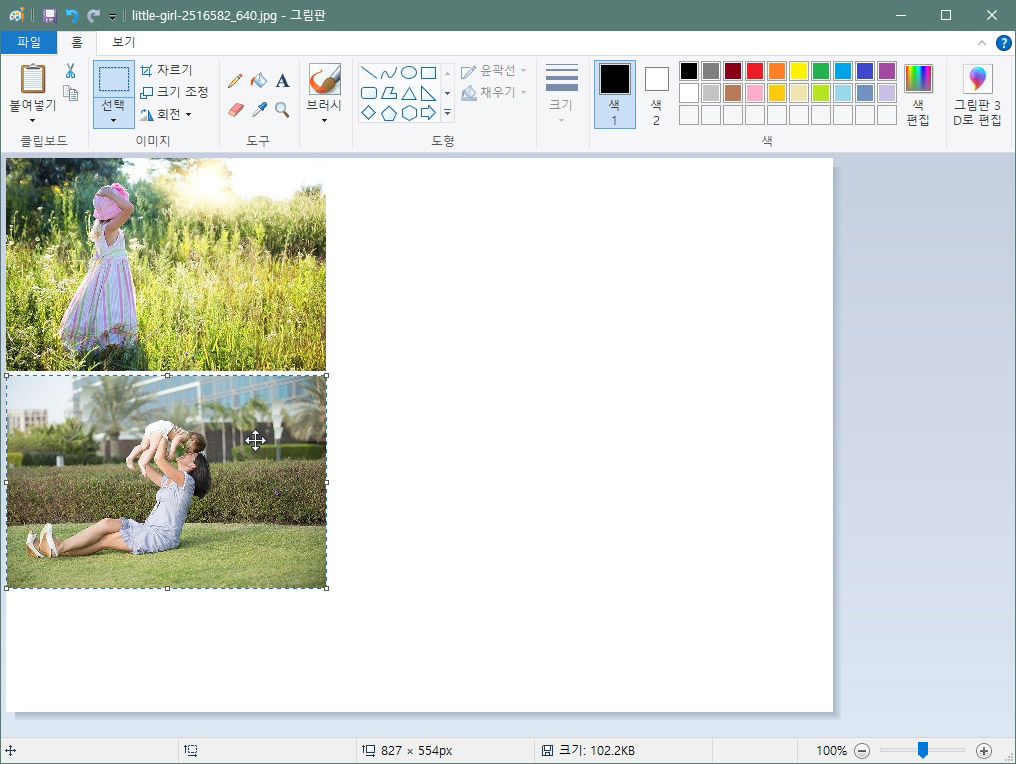
18. 그다음 마우스로 클릭해서 위치를 맞춰줍니다.
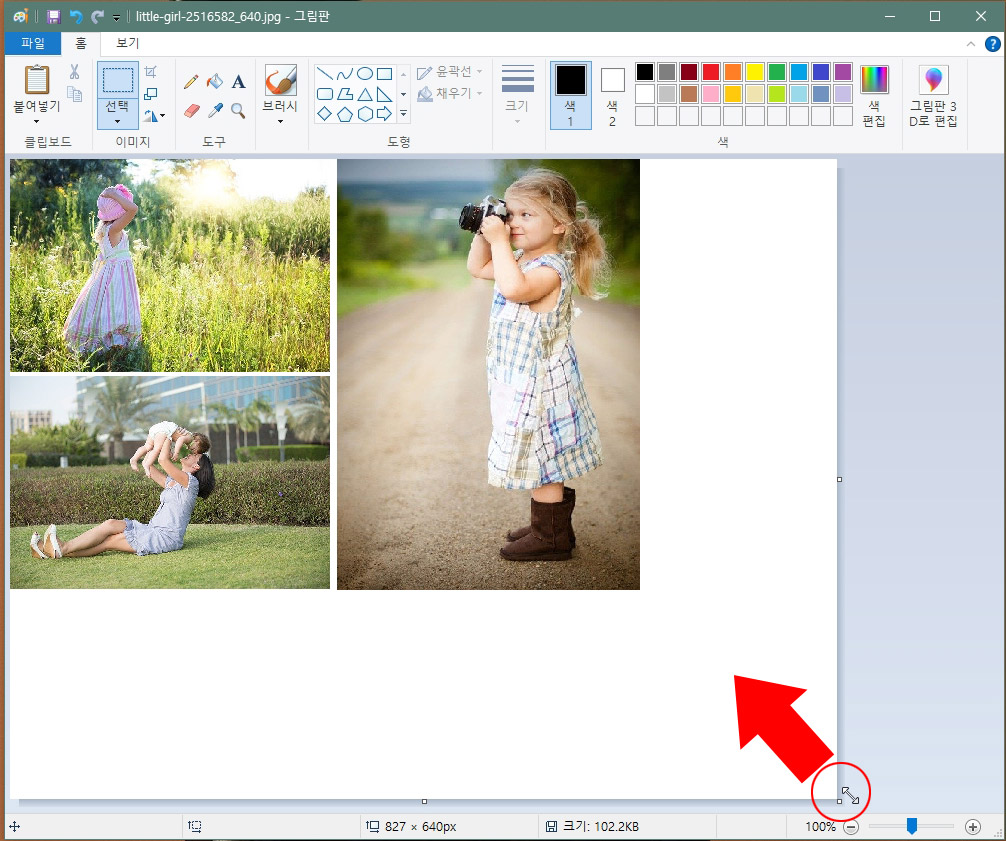
19. 동일하게 나머지 사진도 세로로 추가해 봤습니다. 이제 마지막으로 대지를 작업 크기에 맞게 줄어주세요. 마우스를 대지 모서리에 갖다 대고 클릭&드래그로 사진에 맞게 줄여주시면 됩니다.
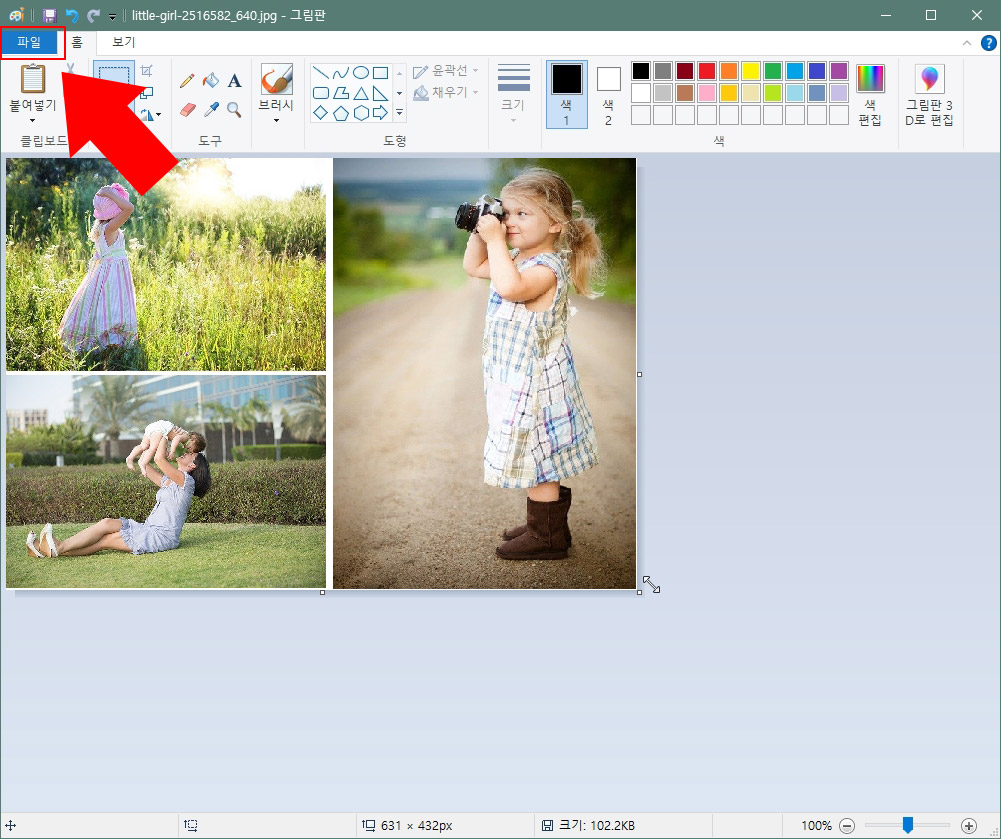
20. 이제 파일을 저장해야 합니다. '파일' 버튼을 눌러 주세요.
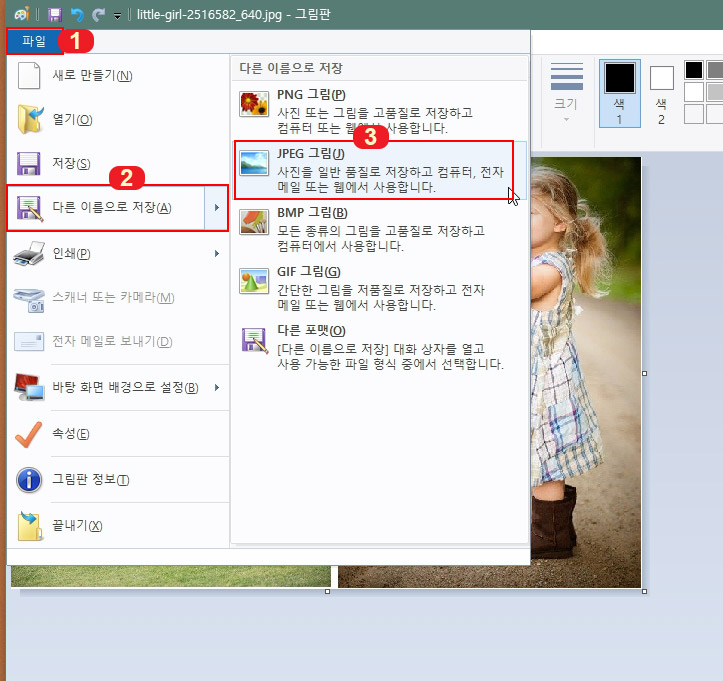
21. 파일 버튼 클릭 후 '다른 이름으로 저장'에서 'JPEG'로 선택해 저장해 줍니다.

22. 그러면 위 화면처럼 합쳐진 사진을 확인하실 수 있습니다.
그림판으로 사진 합치기는 정말 단발성으로 필요한 사람분들만 사용하셔야 할 것 같습니다. 정말 단순한 작업만 가능하기 때문에 다양한 작업은 불가능하고 포토샵보다 다루기 어렵다는 생각마저 듭니다. 그래도 단발성으로 사용하기에는 무료에다가 프로그램 설치도 필요 없는 장점이 있는 프로그램이긴 합니다.





댓글